كيفية تحميل تطبيق Downloader على أجهزة Amazon Fire TV
كيفية تحميل تطبيق Downloader by AFTVnews على أجهزة Amazon Fire TV
الخطوة 1: إعداد الجهاز للسماح بتثبيت التطبيقات من مصادر غير معروفة
أول خطوة يجب القيام بها هي إعداد جهاز Amazon Fire TV للسماح بتثبيت التطبيقات من مصادر غير معروفة. هذه الخطوة ضرورية لأنها تمكنك من تثبيت التطبيقات التي لا توجد في متجر Amazon App Store.
- فتح الإعدادات: من الشاشة الرئيسية لجهاز Amazon Fire TV، انتقل إلى الإعدادات (Settings) عن طريق النقر على أيقونة الترس في الزاوية اليمنى العليا.
- اختيار "My Fire TV": ابحث عن خيار "My Fire TV" أو "Device" حسب إصدار جهازك.
- تمكين "Apps from Unknown Sources": في قائمة "My Fire TV"، انتقل إلى "Developer Options". ستجد هناك خيار "Apps from Unknown Sources". قم بتمكين هذا الخيار بالنقر عليه، وستظهر لك رسالة تحذير. اضغط على "Turn On" لتأكيد العملية.
الخطوة 2: تحميل تطبيق Downloader
الخطوة التالية هي تحميل تطبيق Downloader من متجر Amazon App Store.
- فتح متجر Amazon App Store: من الشاشة الرئيسية، انتقل إلى أيقونة البحث (العدسة المكبرة) في الزاوية العلوية اليسرى.
- البحث عن تطبيق Downloader: اكتب "Downloader" في شريط البحث واضغط على زر البحث. ستظهر لك نتائج البحث المتعددة، اختر منها تطبيق Downloader by AFTVnews.
- تثبيت التطبيق: بعد العثور على التطبيق، اضغط على زر التثبيت (Get). انتظر حتى يتم تحميل وتثبيت التطبيق على جهازك. هذا قد يستغرق بضع دقائق حسب سرعة الإنترنت لديك.
الخطوة 3: استخدام تطبيق Downloader لتحميل الملفات
بمجرد تثبيت تطبيق Downloader، يمكنك البدء في استخدامه لتحميل الملفات والتطبيقات.
- فتح تطبيق Downloader: بعد التثبيت، افتح تطبيق Downloader من الشاشة الرئيسية أو من قائمة التطبيقات.
- إدخال رابط التحميل: في الشاشة الرئيسية للتطبيق، ستجد حقلًا لإدخال الرابط. أدخل رابط التحميل المباشر للملف أو التطبيق الذي ترغب في تنزيله واضغط على "Go".
- تنزيل الملف: بعد تحميل الصفحة، اضغط على زر "Download" أو "Install" حسب ما يظهر لك. انتظر حتى يتم تنزيل الملف.
- تثبيت الملف: بعد اكتمال التنزيل، ستظهر نافذة تثبيت التطبيق. اضغط على "Install" لتثبيت التطبيق على جهازك.
الخطوة 4: استخدام التطبيقات المحملة
بعد تثبيت التطبيقات باستخدام Downloader، يمكنك الوصول إليها من قائمة التطبيقات الخاصة بجهاز Amazon Fire TV. هذه التطبيقات ستظهر جنبًا إلى جنب مع التطبيقات الأخرى التي قمت بتثبيتها من متجر Amazon App Store. يمكنك الآن الاستمتاع بالتطبيقات الجديدة واستكشاف المحتوى المتاح.
خاتمة
استخدام تطبيق Downloader by AFTVnews على أجهزة Amazon Fire TV يتيح لك الوصول إلى مجموعة واسعة من التطبيقات والملفات التي قد لا تكون متاحة في المتجر الرسمي. من خلال خطوات بسيطة، يمكنك إعداد جهازك لتحميل التطبيقات من مصادر غير معروفة، ثم استخدام Downloader لتحميل وتثبيت التطبيقات بكل سهولة. هذا يضيف مرونة وتنوعًا لجهازك، مما يعزز تجربتك الترفيهية. استمتع باستكشاف التطبيقات الجديدة واستفد من إمكانيات جهاز Amazon Fire TV إلى أقصى حد.
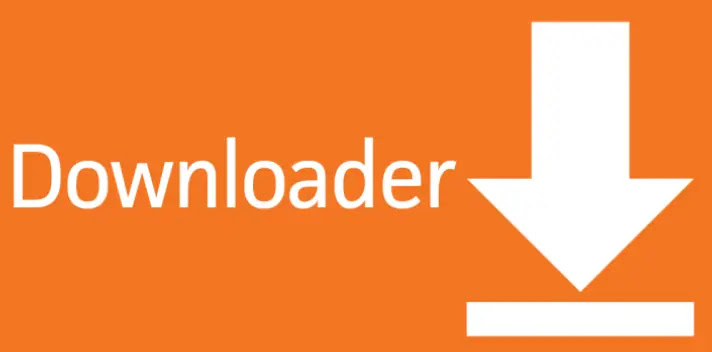

إرسال تعليق